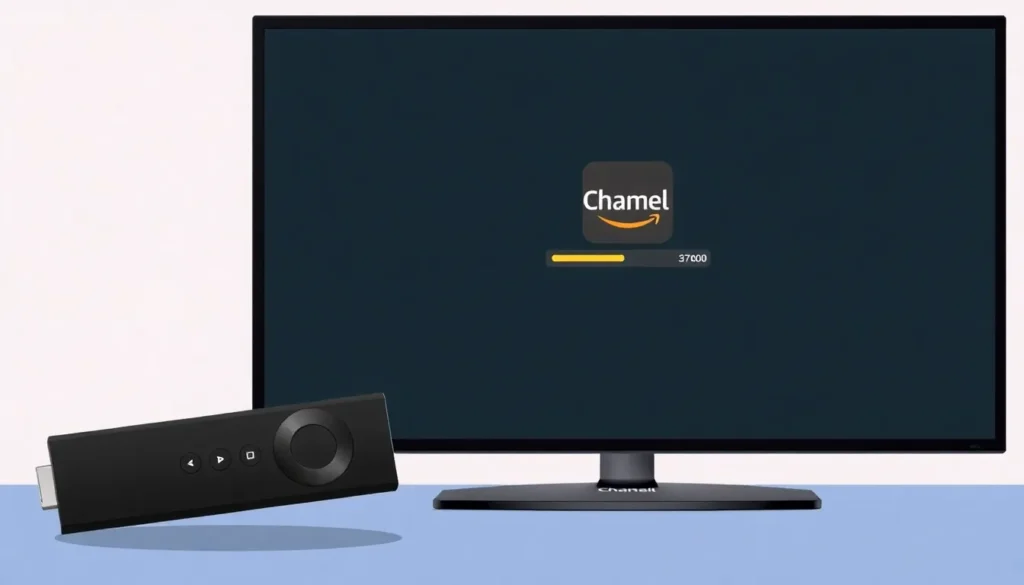Como instalar o Chamel TV no Amazon Fire Stick
Neste artigo você encontrará um tutorial passo a passo para instalar o aplicativo Chamel TV no Fire Stick da Amazon usando o app Downloader. As instruções são diretas e mantêm a sequência necessária para que tudo funcione corretamente.
Requisitos
- Fire Stick da Amazon com acesso à Appstore.
- Conexão à internet.
- Se necessário, contato de suporte/playlist via WhatsApp (conforme informado neste blog).
Passo 1 — Baixar o aplicativo “Downloader”
Acesse a Appstore do Fire Stick e, na barra de pesquisa, digite o nome do aplicativo: download (refere-se ao app “Downloader”). Selecione o aplicativo correspondente e instale-o.
Passo 2 — Abrir o Downloader e inserir o código
Após a instalação, abra o app Downloader e confirme com OK quando solicitado. Na barra de pesquisa do Downloader, digite o código do aplicativo que será baixado: 377604. Em seguida, clique em Go. O download deve iniciar automaticamente; o app exibirá uma contagem regressiva e começará a baixar o arquivo.
Se o download não iniciar automaticamente, clique em Aceitar e depois no botão com o nome do arquivo para iniciar manualmente.
Passo 3 — Permitir instalações de fontes desconhecidas
Na primeira vez que você usar o Downloader, o Fire Stick pode pedir permissão para instalar aplicações de fontes desconhecidas. Clique em Configurações quando for mostrado, localize a opção do Downloader e ative-a. Depois disso, volte ao Downloader e prossiga com a instalação.
Passo 4 — Instalar e abrir o Chamel TV
Com o download concluído, selecione o arquivo baixado para instalar. Após a instalação você pode escolher Concluído ou Abrir. Abra o Chamel TV.
Na primeira execução do Chamel TV será necessário conceder permissões ao aplicativo para que ele funcione corretamente. Se negar as permissões, o aplicativo não funcionará — conceda-as para prosseguir.
O que aparece na tela inicial do Chamel TV
Ao abrir o aplicativo, você verá informações como o site do aplicativo, o endereço MAC e a chave (device key). Essas informações são usadas para adicionar a sua playlist ao aplicativo.
Como adicionar conteúdo ao Chamel TV
O Chamel TV é um reprodutor de playlists — ele não traz conteúdo por si só. Para liberar canais e programas dentro do app, é preciso adicionar uma playlist.
Se você já tem uma playlist, acesse o site do aplicativo e informe o MAC e a chave do dispositivo para associar a playlist ao seu Fire Stick.
Se você não tem uma playlist
Se ainda não possui uma playlist, é possível solicitar um teste via WhatsApp conforme as informações disponibilizadas neste blog. Há opção de teste de 3 horas para verificar o funcionamento conjunto da playlist com o aplicativo.
De acordo com as informações fornecidas, a playlist oferecida apresenta suporte contínuo e promete funcionamento sem travamentos. Para configuração, depois de instalar o app e chegar à tela com MAC e chave de dispositivo, tire uma foto dessa tela e envie pelo WhatsApp para que a playlist seja configurada para você.
Observações finais
- Siga os passos na ordem apresentada: instalar Downloader → inserir código → permitir fontes desconhecidas → instalar Chamel TV → conceder permissões → cadastrar playlist.
- Sem a playlist adicionada ao Chamel TV, o aplicativo permanecerá sem conteúdo.
- Se precisar de suporte, envie a foto da tela (com MAC e device key) pelo WhatsApp para que a configuração seja feita.
Espero que este guia tenha ajudado a instalar e configurar o Chamel TV no seu Fire Stick. Boa utilização!